Comment utiliser Siri avec les AirPods et AirPods Pro
Miscellanea / / August 05, 2021
Si vous êtes un utilisateur iOS, vous connaissez probablement les Airpods et Airpods pro. Les deux écouteurs sont petits et conçus avec un micro qui se connecte sans fil à votre iPhone. Non seulement vous pouvez écouter de la musique et parler en utilisant des Airpods. Mais vous pouvez également parler à Siri et effectuer des tâches telles que le réglage des volumes, etc. Mais vous pouvez faire plus si vous utilisez Siri avec des Airpods et Airpods Pro pour vous simplifier la vie.
Vous pouvez utiliser Siri sans toucher votre iPhone, uniquement avec des commandes vocales, pour obtenir toutes les informations et tâches nécessaires. Cela semble très cool, et heureusement, c'est possible et très facile à utiliser.

Table des matières
-
1 Comment utiliser Siri avec les AirPods et AirPods Pro
- 1.1 Méthode 1: Utilisation de la commande vocale «Hey Siri»
- 1.2 Méthode 2: activer manuellement Siri
- 1.3 Méthode 3: Utilisation d'un message d'annonce
- 2 Conclusion
Comment utiliser Siri avec les AirPods et AirPods Pro
Comme il existe trois façons d'activer et d'utiliser Siri avec vos Airpods et Airpod Pro, nous mentionnerons donc toutes les méthodes ci-dessous, qui fonctionneront à la fois pour les Airpods et les Airpods Pro.
Méthode 1: Utilisation de la commande vocale «Hey Siri»
Si vous avez configuré Siri sur votre appareil iOS, il vous suffit de dire une commande et Siri répondra. En utilisant vos Airpods, il est très facile d'appeler Siri, d'effectuer certaines tâches et d'obtenir des informations; cependant, pour la plupart des appareils iOS, la fonction doit être activée manuellement.
Étape 1) Tout d'abord, accédez à votre Réglages app sur votre appareil iOS, et sur la page Paramètres, cliquez sur le Siri et recherche option.
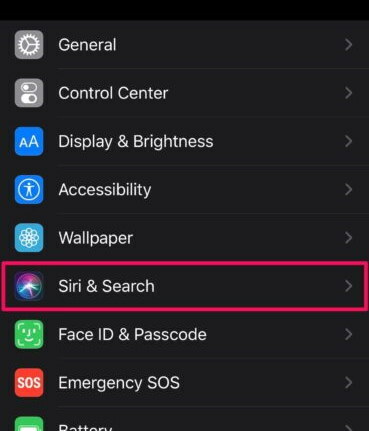
Étape 2) Maintenant, sur la page Siri et recherche, activez le Écoutez «Hey Siri» option, vous pouvez personnaliser la voix ci-dessous en cliquant sur l'option Voix Siri et en en sélectionnant une.
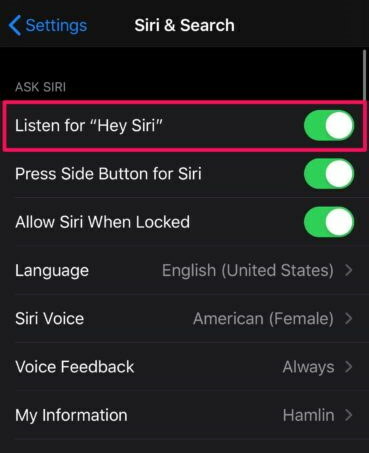
Étape 3) Enfin, il ne vous reste plus qu'à dire Hey Siri et Siri vous répondra via Airpods.
Méthode 2: activer manuellement Siri
Pour Airpod et Airpod Pro, il existe un capteur tactile pour basculer entre le mode d'annulation du bruit et de transparence ou pour contrôler les chansons, le volume, etc. Vous pouvez activer manuellement Siri en appuyant deux fois sur le capteur tactile et en le maintenant enfoncé.

Si vous utilisez une ancienne version d'Airpod et d'Airpod Pro, il est suggéré que pour appeler Siri, vous devez appuyer de chaque côté des Airpods. Cette technique n'est valable que pour les AirPod de première et deuxième générations. Cependant, si vous utilisez une version plus récente d'Airpod ou d'Airpod Pro. Ensuite, pour appeler Siri pour vous écouter, vous devrez appuyer et maintenir le capteur de force sur l'Airpod.

Méthode 3: Utilisation d'un message d'annonce
Jusqu'à présent, vous avez appris à appeler Siri via une commande vocale et manuellement, mais il existe une troisième méthode pour ceux qui utilisent l'Airpod et l'Airpod Pro de deuxième génération. Avec la puce H1 et iOS V13.2, une nouvelle fonctionnalité a été introduite. Maintenant, Siri peut lire vos messages texte lorsque vous les recevez, la fonctionnalité est géniale. Cela vous évite d'avoir à vérifier votre téléphone en conduisant; cependant, pour utiliser cette fonction, vous devrez activer cette fonction.
Étape 1) Tout d'abord, ouvrez le Réglages puis dirigez-vous vers la Notifications option sur la page Paramètres.
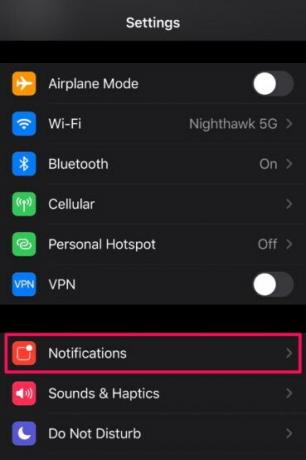
Étape 2) Dans la page de notification, cliquez sur le Annoncer des messages avec Siri option, par défaut, elle sera désactivée, vous devrez donc activer la fonction.

Étape 3) Maintenant, activez le Annoncer des messages avec Siri et assurez-vous que sous l'étiquette Annoncer les messages de messages l'option est activée.
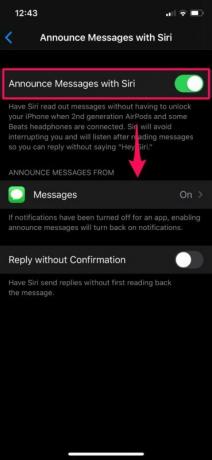
De plus, si vous souhaitez répondre au message avec Siri sans le lire, vous pouvez activer l'option Répondre sans confirmation ci-dessous.
Conclusion
Voici trois façons d'utiliser Siri via vos Airpods et Aipods Pro. Tout d'abord, si vous souhaitez simplement que Siri s'affiche à tout moment, vous appelez. Vous devrez activer la fonction de commande Hey Siri. Après cela, vous n'aurez plus qu'à dire et Siri répondra.
La deuxième méthode est un peu différente pour les Airpods et les AirPods pro. Pour la première et la deuxième génération, vous devrez appuyer sur le côté de vos Airpods pour invoquer manuellement Siri. Si vous utilisez la dernière version des Airpods, il vous suffit d'appuyer sur le capteur de force et de le maintenir enfoncé pour appeler Siri.
La dernière méthode est très utile si vous activez le message d'annonce sur la fonction Siri sur votre appareil iOS. Ensuite, chaque fois que vous recevrez un message sur votre appareil. Siri le lira pour vous et vous demandera également quoi répondre.
Le choix des éditeurs:
- Comment utiliser les suggestions Siri dans l'application Mail sur iOS et macOS
- Changer la voix, l'accent, le sexe et la langue de Siri sous iOS, iPadOS ou macOS
- Utilisez Siri pour lire des chansons dans Spotify; Comme utiliser Siri pour Apple Music!
- Utilisez les AirPods pour réserver un taxi sur Uber via Siri
- Correction des sons de notification iPad ne fonctionnant pas
Rahul est un étudiant en informatique qui s'intéresse énormément au domaine de la technologie et de la crypto-monnaie. Il passe la plupart de son temps à écrire ou à écouter de la musique ou à voyager dans des endroits inconnus. Il croit que le chocolat est la solution à tous ses problèmes. La vie arrive et le café aide.



